IP-адрес DNS-сервера: 92.117.81.30
92.117.81.30 — это IP-адрес DNS-сервера, принадлежащего 1&1 Telecom GmbH - Baden-Wurttemberg. Ниже приведена более подробная информация об этом DNS-адресе для справки.
Содержимое:
- Что такое 92.117.81.30?
- В каком районе и городе находится 92.117.81.30?
- Кто является провайдером сервера 92.117.81.30?
- Какова надежность 92.117.81.30?
- Как выполнить проверку надежности 92.117.81.30?
- Как проверить, является ли адрес моего DNS-сервера 92.117.81.30?
- Как изменить адрес моего DNS-сервера на 92.117.81.30?
- Как узнать администратора 92.117.81.30?
1. Что такое 92.117.81.30?
92.117.81.30 — это IP-адрес бесплатного общедоступного DNS-сервера 1&1 Telecom GmbH.
DNS-сервер может преобразовывать доменные имена в IP-адреса, которые могут быть легко распознаны сетью, так что пользователям нужно только ввести доменное имя для доступа к целевому веб-сайту при работе в Интернете, вместо того, чтобы вводить длинные числовые IP-адреса.
После установки адреса DNS-сервера на 92.117.81.30 устройство пользователя может подключиться к DNS-серверу 1&1 Telecom GmbH.
Число может отображаться в двоичном, десятичном, шестнадцатеричном формате и т. д., как показано на рисунке ниже, причем десятичный формат является наиболее распространенным.
 Описание IP-адреса в двоичном, десятичном и шестнадцатеричном формате
Описание класса IP-адреса A/B/C/D/E и идентификатора сети, идентификатора хоста
Описание IP-адреса в двоичном, десятичном и шестнадцатеричном формате
Описание класса IP-адреса A/B/C/D/E и идентификатора сети, идентификатора хоста
Обратите внимание :
- Правильный IP-адрес состоит из 4 цифр, соединенных точкой, например, только 3 цифры в 92.117.81 и 5 цифр в 92.117.81.30.1, они не являются правильными IP-адресами;
- Размер 4 десятичных чисел находится в диапазоне от 0 до 255. Если какое-либо число превышает этот диапазон, например 92.117.81.256, это неверный IP-адрес.
- Иногда точка заменяется пробелом или дефисом, например 92-117-81-30,92 117 81 30, но обычно она представлена точкой, например 92.117.81.30;
Если вы хотите узнать больше об IP-адресе, пожалуйста, проверьте: Что такое IP-адрес?
2. В каком районе и городе находится 92.117.81.30?
Сначала дадим простой ответ: IP 92.117.81.30 находится в Карлсруэ, Баден-Вюртемберг, Германия.
- Долгота города: 8.3847103118896°
- Широта города: 48.999961853027°
Обратите внимание, что приведенные выше данные представляют собой только долготу и широту Карлсруэ, Баден-Вюртемберг, Германия, а не точное географическое местоположение IP-пользователя или устройства.
Более подробно мы получаем позиционирование IP-адреса на уровне города путем сравнения данных из нескольких источников и технических средств.
| Это информация о географическом местоположении, полученная с карты в соответствии с измерением широты. Этот сайт не может гарантировать отсутствие ошибок, а результаты приведены только для справки. Эти данные обновляются по адресу: 2022-08-10 08:17:36 UTC | |
| Ссылка Расположение: | Giessen, Germany |
| Именованное местоположение: | Keßlerstraße 12, 35396 Gießen, Germany |
| Адрес улицы : | Lichtenauer Weg 7, 35396 Gießen, Germany |
| Адрес без категории: | Lichtenauer Weg 3, 35396 Gießen, Germany |
| Почтовый индекс: | 35396 Giessen, Germany |
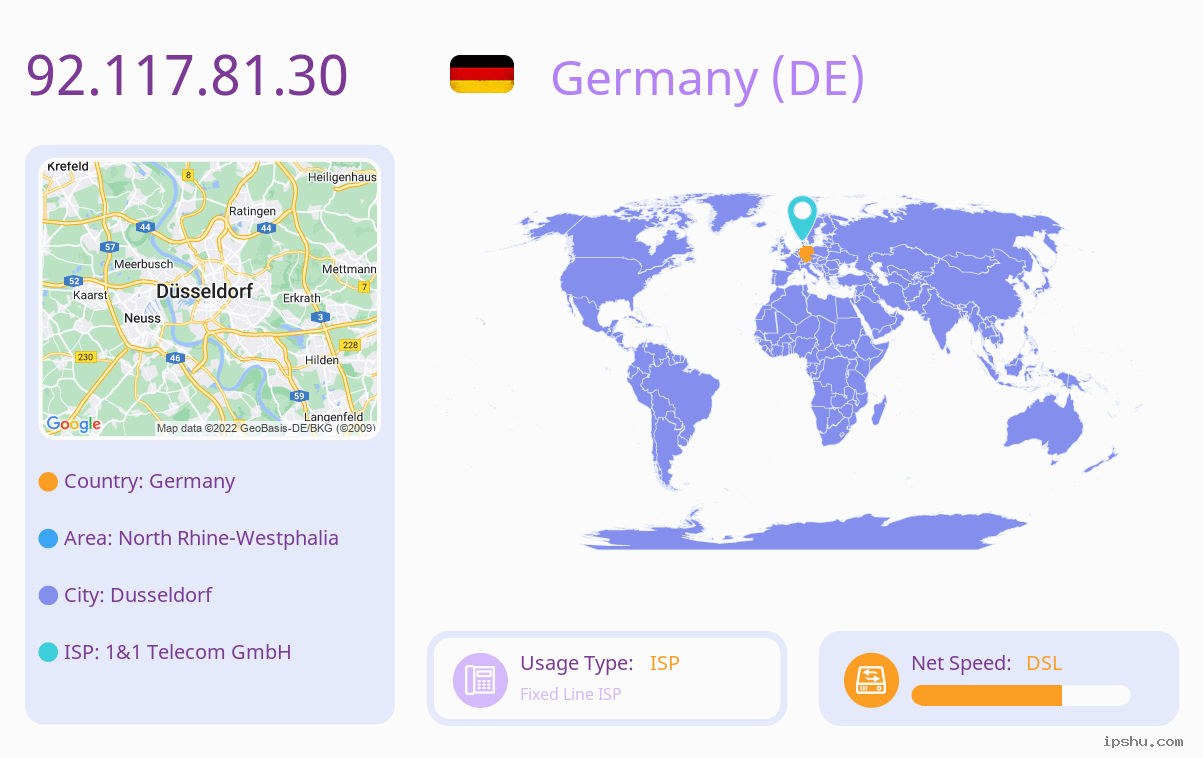 Значок / изображение Таблица значений
Значок / изображение Таблица значений
Примечание . Что касается точности этих данных, из-за распределения и изменчивости IP-адресов и других факторов самый высокий стандартный уровень точности IP-местоположения на уровне города в отрасли едва ли может превышать 80%, и некоторые веб-сайты или предприятия утверждают, что их точность скорость достигает 95% и более не вызывает большого доверия.
Конечно, общую точность определения местоположения IP-адреса трудно достичь более чем на 80%, это не означает, что точность определения местоположения 92.117.81.30 также составляет 80%. Пользователи могут сравнивать и проверять данные с нескольких веб-сайтов, а также проводить тесты скорости сети или использовать другие способы повышения уровня точности.
Еще статьи
3. Кто является провайдером сервера 92.117.81.30?
Поставщик сервера 92.117.81.30 — 1&1 Telecom GmbH.
1&1 Telecom GmbH запросил пакет IP-адресов из регионального Интернет-реестра (RIR), а затем присвоил IP-адрес 92.117.81.30 серверу, расположенному в Карлсруэ, Баден-Вюртемберг, Германия.
Вот список и контактная информация поставщиков DNS-серверов в разных странах. Нажмите, чтобы просмотреть:
4. Какова надежность 92.117.81.30?
Согласно нашему тестированию, надежность 92.117.81.30 равна 94%.
Этот сайт считает, что DNS-серверы должны соответствовать как минимум трем критериям, если они хотят достичь высокого уровня надежности: более быстрый просмотр, более высокий уровень безопасности и точный результат без перенаправления.
5. Как выполнить проверку надежности 92.117.81.30?
Этот сайт использует команду dig и nslookup для ежедневной проверки надежности 92.117.81.30 и сохраняет результаты за последние три месяца, чтобы получить полную надежность 92.117.81.30. Последнее время обнаружения — 2024-11-20 19:28:30.
Если вы заинтересованы в проверке надежности DNS, вы также можете использовать инструмент обнаружения для самостоятельной проверки.
Нажмите, чтобы загрузить приложение DNS Benchmark для проверки надежности.
6. Как проверить, является ли адрес моего DNS-сервера 92.117.81.30?
Иногда наш компьютер не сможет получить доступ к Интернету из-за неправильной настройки DNS-адреса. На данный момент нам нужно знать DNS интернет-устройства, которое мы используем для проверки. Итак, как узнать адрес DNS-сервера? Вы можете следовать методам.
За компьютером
Система Windows
Способ 1. Перейдите в Центр управления сетями и общим доступом, чтобы просмотреть адреса DNS.- Откройте Панель управления и найдите «Центр управления сетями и общим доступом».
- Нажмите «Просмотр состояния сети и задач» в разделе «Центр управления сетями и общим доступом», чтобы просмотреть текущую подключенную сеть.
- Щелкните подключенную сеть и нажмите «Подробности» во всплывающем интерфейсе, чтобы просмотреть подробную информацию о текущей сети.
- На панели сведений вы можете просмотреть DNS-адрес вашего компьютера.
 Способ 2: используйте команду для просмотра DNS-адреса
Способ 2: используйте команду для просмотра DNS-адреса
- Нажмите комбинацию клавиш Windows + R, чтобы открыть окно для запуска команды.
- Введите «cmd» в командном окне и нажмите «ОК».
- В открытом командном окне «cmd» введите «ipconfig /all» и нажмите Enter.
- В возвращенной информации вы можете найти, что DNS вашего компьютера отображается справа от опции DNS-сервера.

На мобильном телефоне
айфон
- Подключите телефон к WIFI и откройте настройки.
- В интерфейсе настроек выберите WLAN и проверьте список сетей, к которым можно подключиться.
- Щелкните подключенный WIFI, чтобы просмотреть информацию о вашей текущей сети.
- Найдите параметр DNS и нажмите «Настроить DNS», чтобы просмотреть адрес своего DNS-сервера.
 Андроид
Андроид
- Подключите телефон к WIFI и откройте настройки.
- В интерфейсе настроек выберите WLAN и проверьте список сетей, к которым можно подключиться.
- Щелкните подключенный WIFI, чтобы просмотреть информацию о вашей текущей сети.
- Нажмите «Настройки IP» и выберите «статический», чтобы просмотреть текущий адрес DNS-сервера.

Адрес DNS в приведенном выше случае — 192.168.100.1, который по умолчанию использует шлюз маршрутизатора. Вот как проверить DNS-адрес вашего маршрутизатора.
На роутере
- Введите IP-адрес для входа в маршрутизатор в адресной строке браузера, например 192.168.100.1 (IP-адрес для входа в маршрутизаторы разных марок может отличаться), а затем введите имя пользователя и пароль для входа.
- После входа в интерфейс управления маршрутизатором нажмите кнопку «Интернет».
- В интернет-интерфейсе вы можете увидеть DNS-адрес вашего роутера. Если нет указанного DNS-адреса, и вы решили получить его динамически от интернет-провайдера, вам нужно найти интернет-провайдера верхнего уровня, чтобы узнать ваш DNS-адрес.

7. Как изменить адрес моего DNS-сервера на 92.117.81.30?
Как упоминалось в предыдущем вопросе, иногда из-за неправильной настройки адреса DNS-сервера наш компьютер не сможет нормально выйти в интернет. В это время нам нужно изменить DNS. Рекомендуется использовать DNS по умолчанию вашего текущего поставщика сетевых услуг или общедоступный DNS, предоставляемый известными поставщиками сетевых услуг, такими как Google и Baidu. Способ модификации заключается в следующем.
За компьютером
Система Windows- Откройте Панель управления и найдите «Центр управления сетями и общим доступом».
- Нажмите «Просмотр состояния сети и задач» в разделе «Центр управления сетями и общим доступом», чтобы просмотреть подключенные в данный момент сети.
- Щелкните сеть, к которой вы подключены, и проверьте состояние текущей сети.
- Нажмите «Свойства», чтобы перейти в окно свойств WLAN.
- Нажмите «Протокол Интернета версии 4 (TCP/IPv4)», а затем нажмите «Свойства», чтобы настроить его.
- Найдите опцию DNS-сервера и измените предпочтительный DNS на 92.117.81.30, измените альтернативный адрес DNS на соответствующий адрес или другие адреса и, наконец, нажмите «ОК», чтобы настройки вступили в силу.

На мобильном телефоне
айфон
- Подключите телефон к WIFI и откройте настройки.
- В интерфейсе настроек выберите WLAN и проверьте список сетей, к которым можно подключиться.
- Щелкните подключенный WIFI, чтобы просмотреть информацию о вашей текущей сети.
- Найдите параметр DNS и нажмите «Настроить DNS», чтобы просмотреть адрес своего DNS-сервера.
- Нажмите «Вручную», чтобы изменить текущий DNS-адрес на 92.117.81.30, и, наконец, нажмите «Сохранить», чтобы настройки вступили в силу.
 Андроид
Андроид
- Подключите телефон к WIFI и откройте настройки.
- В интерфейсе настроек выберите WLAN и проверьте список сетей, к которым можно подключиться.
- Щелкните подключенный WIFI, чтобы просмотреть информацию о вашей текущей сети.
- Нажмите «Настройки IP» и выберите «статический», чтобы просмотреть текущий адрес DNS-сервера. Вы можете изменить предпочтительный DNS на 92.117.81.30 и изменить альтернативный адрес DNS на соответствующий адрес или другие адреса и, наконец, нажать «√», чтобы сохранить настройки.

На роутере
- Введите IP-адрес для входа в маршрутизатор в адресной строке браузера, например 192.168.100.1 (IP-адрес для входа в маршрутизаторы разных марок может отличаться), а затем введите имя пользователя и пароль для входа.
- После входа в интерфейс управления маршрутизатором нажмите кнопку «Интернет».
- В интернет-интерфейсе нажмите «Использовать следующий DNS-сервер», затем измените основной DNS на 92.117.81.30, измените дополнительный DNS-адрес на соответствующий адрес или другие адреса и, наконец, нажмите «Применить», чтобы настройки вступили в силу.

8. Как узнать администратора 92.117.81.30?
Вы можете использовать поиск Whois, чтобы узнать административное учреждение IP-адреса и даже номер телефона и другую контактную информацию администратора.

Использование инструмента Whois для поиска 92.117.81.30 даст много информации, и мы извлекаем основную информацию следующим образом:
- Административное учреждение: ONEANDONE-ACCESS
- Описание: 1&1 Telecom GmbH routed by AS8881
- Страна/регион: DE
- Адрес: Brauerstrasse 48 76135 Karlsruhe GERMANY
- Администратор: de-1and1telecom-1-mnt
- Тел: +49 721 91374 0
- Электронная почта: abuse@1und1.net
Инструмент поиска Whois предназначен для того, чтобы люди могли найти ответственное агентство и администратора в случае возникновения проблем с сетью. В настоящее время инструменты Whois широко используются на техническом уровне сети, например, если поставщики телекоммуникационных интернет-услуг обнаружат сетевую проблему, они могут быстро уведомить соответствующее ответственное лицо для ее диагностики и устранения. Кроме того, если есть злоупотребление сетевыми ресурсами, например, большое количество спама с определенного IP-адреса, они также могут связаться с лицом, ответственным за жалобы на спам, чтобы решить эту проблему.
Еще статьи:
-
IP: 92.117.81.30Имя хоста: i5C75511E.versanet.de.Название: 1&1 Telecom GmbH - Baden-WurttembergIs Primary: 0Is IPv4: 1Номер АС: 8881АС Организация: 1&1 Versatel Deutschland GmbHReliability: 94Check Status: 1Check Time: 2024-11-20 19:28:30Время создания: 2022-06-23 18:27:21Время изменения: 2024-11-20 19:28:30
 IP
IP

